
আসসালামু আলাইকুম, কেমন আছেন টেকটিউনস কমিউনিটি? আশা করছি সবাই ভাল আছেন। আজকে আবার হাজির হলাম নতুন টিউন নিয়ে।
আপনি অনেক গুলো ফাইল এক সাথে রিনেম করতে চান তাহলে এই টিউনটি আপনার জন্য।
প্রথমে আপনাকে PowerToys সফটওয়্যারটি ডাউনলোড করে ইন্সটল করতে হবে। সফটওয়্যারটি ইন্সটল হয়ে গেলে এটা ওপেন করুন এবং PowerRename এ ক্লিক করুন। ডান পাশ থেকে Enable PowerRename অপশনটি এনেভল করে দিন। আপ্লিকেশনটি ক্লোজ করে দিন।
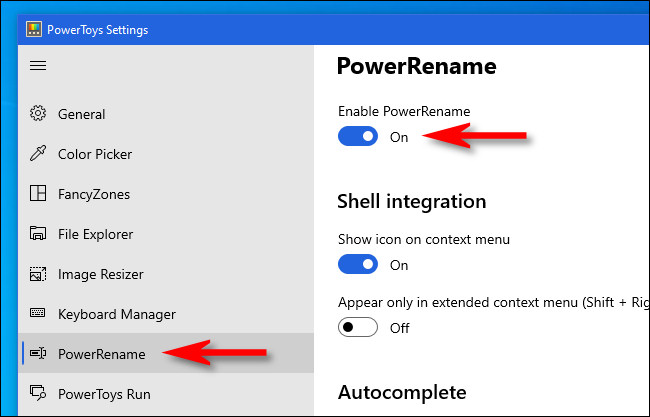
সফটওয়্যার ইন্সটল দিয়ে PowerRename এনেভল করার পর যে ফাইল গুলো রিনেম করতে চান সেই ফোল্ডারে প্রবেশ করুন। সব গুলো ফাইল সিলেক্ট করার পর রাইট ক্লিক করে PowerRename এ ক্লিক করুন।
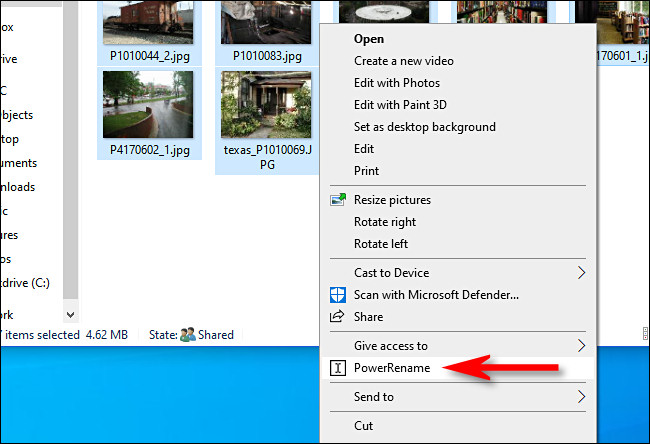
ক্লিক করার পর PowerRename সফটওয়্যারটি ওপেন হবে।
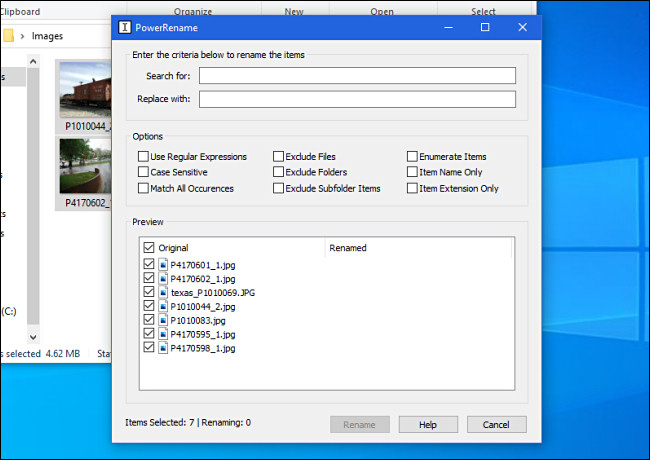
এটি মূলত সার্চ এবং রিপ্লেস ম্যাকানিজমে কাজ করে, আপনি প্রথম ফিল্ডে লিখবেন কোনটি খুঁজতে চান পরের ফিল্ডে লিখবেন রিপ্লেস হয়ে কোন নামটি হবে। ধরুন আমার ফাইল গুলোর নাম P4 দিয়ে শুরু, এবার আমি এগুলাকে photo_ নাম দিতে চাই। তাহলে প্রথম বক্সে লিখব P4 এবং দ্বিতীয় বক্সে লিখব photo_।
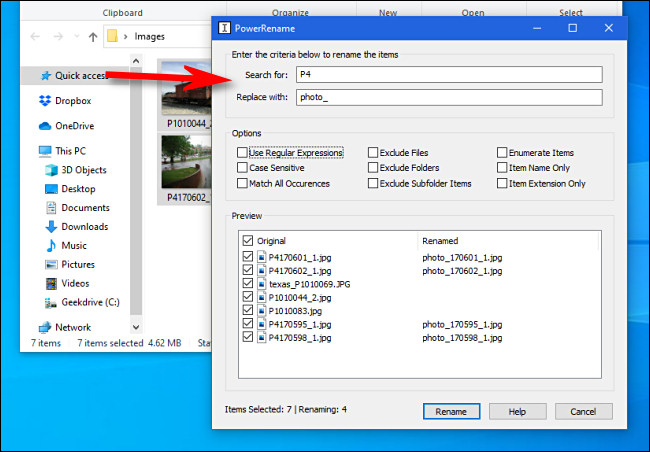
একই সাথে সফটওয়্যারটিতে একাধিক কিছু অপশন রয়েছে চলুন সেগুলোর বর্ণনা করা যাক।
Use Regular Expressions: এর মাধ্যমে জটিল সার্চ স্ট্রিং এর মাধ্যমে সার্চ এবং রিপ্লেস কাজটি হবে যাকে Regular expressions, বলা হয়।
Case Sensitive: অক্ষর বড় বা ছোট সকল ক্ষেত্রে রিপ্লেস হবে যেমন “dog” সিলেক্ট করলে
“Dog” এর ক্ষেত্রেও রিপ্লেস হবে।
Match All Occurrences: সাধারণভাবে সার্চ রিপ্লেসের পর প্রথম দিক থেকে রিপ্লেস হয় কিন্তু এটি চেক করলে সকল কিছু রিপ্লেস হবে।
Exclude Files: এটি সিলেক্ট করলে এই রিনেম শুধু মাত্র ফোল্ডারের ক্ষেত্রে প্রযোজ্য হবে ফাইল রিনেম হবে না।
Exclude Folders: এক্ষেত্রে শুধু মাত্র ফাইল রিনেম হবে।
Exclude Subfolder Items: এখানে চেক দিলে সাব-ফোল্ডারে থাকা ফাইলে কোন প্রভাব পড়বে না।
Enumerate Items: নাম্বার কাউন্টারের সাথে সাথে ফাইল গুলো রিনেম হবে।
Item Name Only: এটা সিলেক্ট করলে রিনেম শুধু মাত্র নামের ক্ষেত্রেই হবে এক্সটেনশনে এর প্রভাব পড়বে না।
Item Extension Only: এটা চেক দিলে শুধু মাত্র এক্সটেনশন চেঞ্জ হবে ফোল্ডার বা ফাইলের নাম অপরিবর্তিত থাকবে।
যাইহোক সব কিছু রেডি হয়ে গেলে Rename এ ক্লিক করে দিন। রিনেম প্রথমবার পছন্দ না হলে Ctrl+Z প্রেস করুন।
এতক্ষণ আমরা দেখলাম কিভাবে নির্দিষ্ট নাম সিলেক্ট করে অন্য নামে রিপ্লেস করতে হয়। এবার দেখব কিভাবে সব গুলো ফাইলে সম্পূর্ণ নতুন নাম দেয়া যায়। এটা করার জন্য প্রথমে সব গুলো ফাইল সিলেক্ট করুন
প্রথম “Search for” বক্সে লিখুন (. *) এর মানে হল সব কিছু সিলেক্ট হবে, Replace with বক্সে নির্দিষ্ট নাম দিন, তারপর একেক করে, Use Regular Expressions, ” “Enumerate Items, ” এবং “Item Name Only.” অপশন গুলোতে চেক দিন।
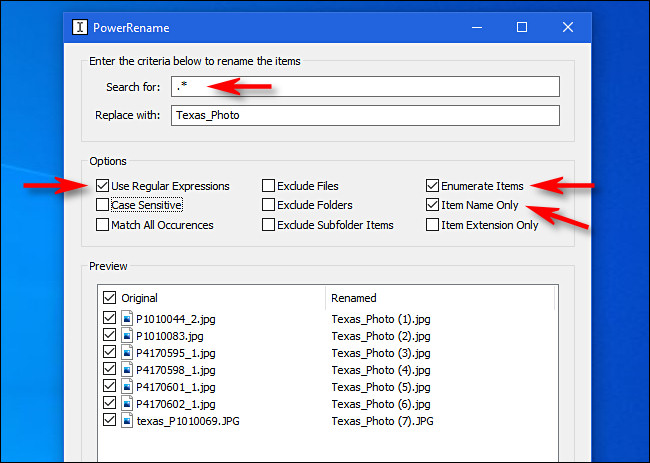
আর দেখুন জাদু!
আশা করছি এক সাথে একাধিক ফাইলের নাম রিনেম করতে আর ঝামেলা হবে না।
আজকে এই পর্যন্তই, দেখা হবে পরবর্তী টিউনে সে পর্যন্ত ভাল থাকুন। আল্লাহ হাফেজ!
আমি সোহানুর রহমান। সুপ্রিম টিউনার, টেকটিউনস, ঢাকা। বিশ্বের সর্ববৃহৎ বিজ্ঞান ও প্রযুক্তির সৌশল নেটওয়ার্ক - টেকটিউনস এ আমি 12 বছর 2 মাস যাবৎ যুক্ত আছি। টেকটিউনস আমি এ পর্যন্ত 675 টি টিউন ও 200 টি টিউমেন্ট করেছি। টেকটিউনসে আমার 123 ফলোয়ার আছে এবং আমি টেকটিউনসে 0 টিউনারকে ফলো করি।
কখনো কখনো প্রজাপতির ডানা ঝাপটানোর মত ঘটনা পুরো পৃথিবী বদলে দিতে পারে।